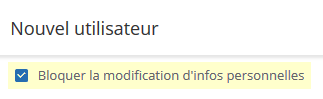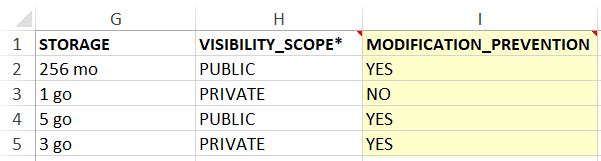Configurer les paramètres avancés
En tant qu’Utilisateur responsable du provisioning, vous pouvez configurer plusieurs paramètres avancés pour l’ensemble des Utilisateurs et Contacts de votre espace :
-
La suspension et la fermeture des comptes
-
Les restrictions
-
Les adresses e-mail
-
Le stockage
-
Les discussions
-
La langue par défaut
Suspension automatique
Vous avez la possibilité d’activer la suspension automatique des comptes sur lesquels il n’y a pas eu d’activité de connexion depuis un certain temps, afin de mieux contrôler l’accès des collaborateurs à votre espace de travail. La suspension d’un compte permet de conserver la totalité des données et l’historique de l’Utilisateur jusqu’à la réouverture de son compte à une date ultérieure.
-
La suspension automatique s’applique à tous les comptes, y compris les Utilisateurs avec des droits d’administration.
-
Si l'utilisateur suspendu est propriétaire de Contacts, leurs comptes seront fermés.
-
Si l'utilisateur suspendu est à l'origine de délégations, celles-ci seront suspendues et ses délégués ne pourront plus accéder à son compte.
Si activé, le titulaire du compte inactif recevra une notification avant la suspension de son compte et, si vous le souhaitez, vous pouvez également en être notifié.
Recommandation
Si un compte délégant est principalement actif via ses délégués, nous vous recommandons d’activer l’option Empêcher la suspension automatique du compte dans sa fiche utilisateur, afin d’éviter sa suspension automatique.
Recevoir une notification de la suspension
Par défaut, aucune notification ne sera envoyée pour vous prévenir de la suspension du compte. Si vous voulez être notifié des comptes suspendus, vous devez activer cette option.
-
Cliquez sur la rubrique Paramètres.
-
Dans la partie Suspension des comptes, cochez l’option Prévenir les responsables de l'espace à la suspension du compte d’un utilisateur.
-
Cliquez sur le bouton Enregistrer en bas de la page.
Activer la suspension automatique
-
Cliquez sur la rubrique Paramètres.
-
Dans la partie Suspension des comptes, cochez l’option Activer la suspension automatique des comptes inactifs.
-
Définissez le délai de suspension des comptes inactifs.
-
1 à 6 mois ou 1 an après que le compte soit marqué comme inactif
-
-
Vous devez également sélectionner le moment quand vous préférez que l’alerte e-mail de suspension de compte soit envoyée au titulaire du compte inactif.
-
l’envoi se fait une semaine ou deux semaines avant la suspension du compte
-
-
Cliquez sur le bouton Enregistrer en bas de la page.
Activer la fermeture automatique
-
Cliquez sur la rubrique Paramètres.
-
Dans la partie Fermeture des comptes, cochez l’option Activer la fermeture automatique des comptes suspendus.
-
Définissez le délai de fermeture des comptes suspendus.
-
1 à 6 mois ou 1 an depuis la suspension du compte
-
-
Cliquez sur le bouton Enregistrer en bas de la page.
Modification du profil
Par défaut, les collaborateurs ont la possibilité de modifier leur profil. Les informations suivantes peuvent être modifiées à tout moment :
-
e-mail
-
identifiant
-
mot de passe
-
téléphone
-
société
-
département
-
langue par défaut
-
fuseau horaire
-
adresse postale
Cependant, si vous préférez que ces informations de profil soient fixes pour certains collaborateurs, vous pouvez choisir d’empêcher la modification du profil.
-
Cliquez sur la rubrique Paramètres et rendez-vous dans la section Restrictions.
-
Si vous souhaitez pouvoir gérer la modification des informations personnelles pour chaque collaborateur depuis la fiche utilisateur, assurez-vous que l'option Permettre aux utilisateurs de modifier leurs informations personnelles est bien cochée.
-
En face de Modification par défaut, sélectionnez le comportement que vous souhaitez voir s'appliquer par défaut :
-
Cochez Bloquée pour empêcher les utilisateurs de modifier leurs informations personnelles.
-
Cochez Autorisée pour permettre aux utilisateurs de modifier leurs informations personnelles.
Ce comportement s’appliquera par défaut pour tous les nouveaux utilisateurs créés sur votre espace. Vous pourrez cependant choisir de le modifier au niveau de la fiche utilisateur de chaque collaborateur.
Remarque
Si vous souhaitez bloquer la modification des informations personnelles pour l'ensemble des utilisateurs de votre espace sans distinction, décochez l'option Permettre aux utilisateurs de modifier leurs informations personnelles.
-
-
Cliquez sur le bouton Enregistrer en bas de la page.
Lorsque l'option Permettre aux utilisateurs de modifier leurs informations personnelles est activée, vous pouvez empêcher ou autoriser la modification des informations de profil pour les collaborateurs de votre choix, de manière individuelle ou massive :
|
Fiche utilisateur |
Modèle de fichier (XLSX) |
|---|---|
|
|
|
Visibilité du compte
Par défaut, les comptes de votre espace sont créés en silos, tel que les comptes Utilisateurs de votre espace ne sont pas visibles entre eux et les Contacts ne sont visibles qu’à leur créateur.
Cependant, il peut être nécessaire de rendre les comptes de votre espace visibles entre eux, notamment si :
vous préférez donner la possibilité aux collaborateurs de votre application Oodrive Work_share ou Oodrive Work d’interagir et de collaborer ensemble.
vous disposez de la solution Oodrive Save ou Oodrive Media, auquel cas il est nécessaire de rendre les comptes visibles pour permettre la gestion des utilisateurs depuis les modules Gestion des sauvegardes ou Administration Oodrive Media.
vous disposez de la solution Oodrive Meet, auquel cas les Utilisateurs doivent être visible entre eux afin de pouvoir ajouter des invités aux réunions qu'ils organisent.
Une fois l'option de visibilité des comptes activée, celle-ci apparaîtra sur la fiche utilisateur lors de la création des comptes. Le responsable du provisioning pourra alors choisir de rendre chaque compte visible ou non.
-
Cliquez sur la rubrique Paramètres.
-
Dans la partie Restrictions, cochez l’option Permettre aux utilisateurs d’être visibles entre eux. En sélectionnant cette option, vous ajoutez une option supplémentaire à la fiche utilisateur.
-
Vous aurez alors la possibilité de définir une valeur par défaut pour cette option, soit Publique ou Privée.
-
Si vous disposez de la solution Oodrive Save ou Oodrive Media, sélectionnez Publique en tant que valeur par défaut.
-
-
Selon votre choix, l’option Visible par les autres utilisateurs sera cochée ou non par défaut sur la fiche de l’utilisateur lors de sa création. Le créateur de l’utilisateur pourra alors soit garder la valeur par défaut soit la modifier avant validation de la fiche utilisateur.
-
Cliquez sur le bouton Enregistrer en bas de la page.
Blocage de la gestion des contacts
Par défaut, les collaborateurs peuvent gérer les contacts depuis le carnet d’adresses : ils peuvent créer, modifier et supprimer des contacts.
Cependant, si vous préférez centraliser et sécuriser la gestion des contacts de votre espace de travail, vous pouvez choisir d’empêcher la gestion des contacts par les utilisateurs sans droits d’administration sur la gestion des utilisateurs.
-
Cliquez sur la rubrique Paramètres.
-
Dans la partie Restrictions, cochez l’option Bloquer le management des contacts pour les utilisateurs sans droits.
-
Cliquez sur le bouton Enregistrer en bas de la page.
Une fois l'option de gestion des contacts activée, les collaborateurs n’ayant pas accès au module Utilisateurs ne pourront plus :
-
gérer les contacts de leur carnet d’adresses.
-
créer de contacts à la volée lors de partages non authentifiés ou de l’envoi de documents en signature.
Adresse expéditrice des notifications
Lorsque vos collaborateurs reçoivent une notification automatique, l’adresse expéditrice indiquée par défaut est la suivante : notifications@oodrive.com
Vous pouvez modifier l’adresse expéditrice des notifications à tout moment :
-
Dans le panneau de navigation situé sur le côté gauche de la page, cliquez sur la rubrique Paramètres.
-
Dans la partie Notifications, modifiez l’adresse expéditrice indiquée dans le champ.
-
Cliquez sur le bouton Enregistrer en bas de la page.
L’adresse expéditrice sera indiquée sur toute notification envoyée aux utilisateurs de votre espace.
Filtrage des noms de domaines
Afin d’assurer une meilleure sécurité et un meilleur cloisonnement de votre espace, vous avez la possibilité de n’y autoriser que des utilisateurs avec des noms de domaine de confiance ou à l’inverse, bloquer certains utilisateurs avec des noms de domaines particuliers.
Activer le filtrage de domaines sur les adresses e-mail
-
Dans le panneau de navigation situé sur le côté gauche de la page, cliquez sur la rubrique Paramètres.
-
Dans la partie Adresses e-mail, cochez l’option Activer le filtrage de domaines sur les adresses e-mail.
-
Sélectionnez la manière dont vous voulez filtrer les noms de domaines :
-
en autorisant (le filtrage par inclusion) ou,
-
en interdisant (le filtrage par exclusion).
-
-
Saisissez un nom de domaine d’adresse e-mail dans le champ fourni (e.g., google.com, hotmail.fr, etc.), puis cliquez sur Ajouter. Répétez la démarche pour en ajouter d’autres.
-
Cliquez sur le bouton Enregistrer en bas de la page.
Veuillez noter
il n’est pas possible de mettre en place le filtrage par inclusion et exclusion à la fois.
Filtrage par inclusion
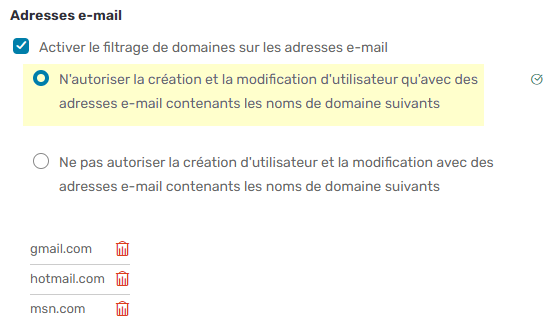
Filtrage par exclusion
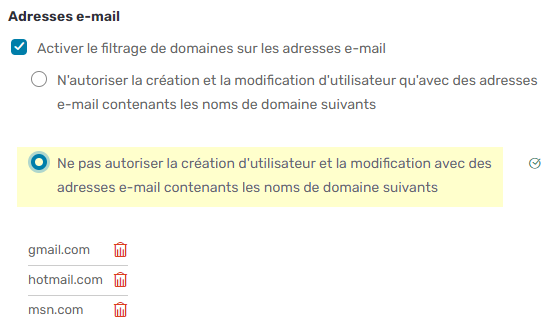
Message reçu lors de la création d’un nouvel utilisateur, après la saisie d’une adresse e-mail ayant un nom de domaine interdit :
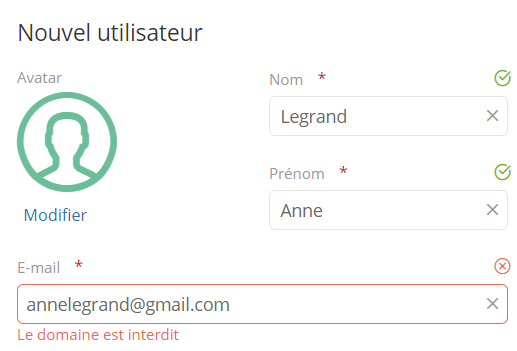
Désactiver le filtrage de domaines sur les adresses e-mail
-
Dans le panneau de navigation à gauche de la page, cliquez sur la rubrique Paramètres.
-
Décochez l’option Activer le filtrage de domaines sur les adresses e-mail.
-
En bas de la page, cliquez sur Enregistrer.
Vos filtres resteront disponibles la prochaine fois que vous activez cette option.
Supprimer un filtre de domaine
-
Dans le panneau de navigation à gauche de la page, cliquez sur la rubrique Paramètres.
-
Ensuite, cliquez sur la petite corbeille à droite du nom de domaine à supprimer.
-
Cliquez sur Enregistrer pour effectuer la modification.
Stockage
Cette section n’est pas utile pour les espaces disposant uniquement des solutions Oodrive Sign et Oodrive Media.
Plusieurs options vous permettent de configurer les paramètres de stockage appliqués aux Utilisateurs et espaces d'équipe de votre espace de travail :
-
Paramètre avancé : stockage minimum permet de définir une valeur de stockage minimale requise lors de la création d’un Utilisateur ou d’un espace d'équipe.
-
Stockage utilisateur par défaut permet d’attribuer une valeur de stockage par défaut aux nouveaux Utilisateurs.
-
Stockage espace par défaut permet d’attribuer une valeur de stockage par défaut aux nouveaux espaces d'équipe.
-
Stockage maximum d'un espace configurable par un propriétaire permet de définir le stockage maximal qu'un propriétaire peut attribuer à son espace d'équipe
Pour ajouter des licences ou de l’espace de stockage supplémentaire à votre espace de travail, veuillez contacter votre responsable commercial.
Paramètre avancé : stockage minimum
Cette section est dédiée aux administrateurs des solutions Oodrive Work_share, Oodrive Work, Oodrive Meet et BoardNox.
Définissez une valeur de stockage minimale afin que l’ensemble de vos Utilisateurs disposent de l’espace de stockage de base nécessaire pour importer et partager des fichiers sur votre espace de travail.
Dans le cadre de la solution Oodrive Work, cette valeur correspond au stockage minimum attribué à la rubrique Mon espace ainsi qu'aux espaces d'équipe.
-
Dans le panneau de navigation, cliquez sur la rubrique Paramètres et rendez-vous dans la section Stockage .
-
Dans le champ Paramètre avancé : stockage minimum, saisissez une valeur minimale, puis cliquez sur le menu déroulant pour sélectionner l’unité de taille :
-
Méga-octet (MO)
-
Giga-octet (GO)
-
Téra-octet (TO)
-
-
Cliquez sur Enregistrer pour effectuer la modification.
Stockage utilisateur par défaut
Cette section est dédiée aux administrateurs des solutions Oodrive Work_share, Oodrive Work, Oodrive Meet et BoardNox.
Définissez une valeur de stockage par défaut attribué à la création d'un nouvel Utilisateur afin qu'il disposent de l’espace de stockage de base collaborer dans votre espace de travail. Cette valeur peut être modifié par un administrateur dans le formulaire de création.
Dans le cadre de la solution Oodrive Work, cette valeur correspond au stockage par défaut attribué à la rubrique Mon espace.
-
Dans le panneau de navigation, cliquez sur la rubrique Paramètres et rendez-vous dans la section Stockage.
-
Dans le champ Stockage utilisateur par défaut, saisissez une valeur par défaut, puis cliquez sur le menu déroulant pour sélectionner l’unité de taille :
-
Méga-octet (MO)
-
Giga-octet (GO)
-
Téra-octet (TO)
-
-
Cliquez sur Enregistrer pour effectuer la modification.
À noter
La valeur définie dans ce champs doit être supérieure ou égale à celle du Paramètre avancé : stockage minimum.
Stockage espace par défaut
Cette section est dédiée aux administrateurs de la solution Oodrive Work.
Définissez une valeur de stockage par défaut attribué à la création d'un nouvel espace d'équipe afin que les membres de l'espace disposent de l’espace de stockage nécessaire à la collaboration.
-
Dans le panneau de navigation, cliquez sur la rubrique Paramètres et rendez-vous dans la section Stockage.
-
Dans le champ Stockage espace par défaut, saisissez une valeur par défaut, puis cliquez sur le menu déroulant pour sélectionner l’unité de taille :
-
Méga-octet (MO)
-
Giga-octet (GO)
-
Téra-octet (TO)
-
-
Cliquez sur Enregistrer pour effectuer la modification.
À noter
La valeur définie dans ce champs doit être supérieure ou égale à celle du Paramètre avancé : stockage minimum.
Stockage maximum d'un espace configurable par un propriétaire
Cette section est dédiée aux administrateurs de la solution Oodrive Work.
Les propriétaires d'espaces d'équipe ont la possibilité d'ajuster eux-mêmes le stockage attribué à leur espace, et ce dans les limites que vous aurez établies.
Définissez une valeur de stockage maximale configurable par un propriétaire.
-
Dans le panneau de navigation, cliquez sur la rubrique Paramètres et rendez-vous dans la section Stockage.
-
Dans le champ Stockage maximum d'un espace configurable par un propriétaire, saisissez une valeur maximale, puis cliquez sur le menu déroulant pour sélectionner l’unité de taille :
-
Méga-octet (MO)
-
Giga-octet (GO)
-
Téra-octet (TO)
-
-
Cliquez sur Enregistrer pour effectuer la modification.
À noter
La valeur définie dans ce champs doit être supérieure ou égale à celle du Stockage espace par défaut .
Stockage sauvegardes
Cette section est dédiée aux administrateurs de la solution Oodrive Save.
Définissez une valeur de stockage minimale afin que l’ensemble de vos Utilisateurs disposent de l’espace de stockage de base nécessaire pour sauvegarder des fichiers depuis leur application de bureau Oodrive Save.
-
Dans le panneau de navigation, cliquez sur la rubrique Paramètres et rendez-vous dans la section Stockage attribué par défaut à la création d'un utilisateur.
-
Dans le champ Stockage sauvegardes, saisissez une valeur minimale, puis cliquez sur le menu déroulant pour sélectionner l’unité de taille :
-
Méga-octet (MO)
-
Giga-octet (GO)
-
Téra-octet (TO)
-
-
Cliquez sur Enregistrer pour effectuer la modification.
À noter
Un compte Utilisateur doit disposer d’un espace de stockage minimum d’un Giga-octet pour permettre l’utilisation de la solution Oodrive Save. Ainsi, nous vous invitons à saisir une valeur de stockage minimum supérieure ou égale à un Giga-octet.
Discussions
Vous pouvez autoriser ou non vos utilisateurs à copier-coller des images dans leurs discussions. Les images sont stockées sur un compte de services dédié à cet effet et consomment l'espace de stockage de l'espace de travail.
Afin d'éviter une surconsommation de l'espace de stockage, vous pouvez définir une durée après laquelle les images copiées-collées sont supprimées automatiquement.
-
Cliquez sur la rubrique Paramètres.
-
Dans la partie Discussions, cochez l’option Autoriser le copier-coller des images dans les discussions.
-
Si vous souhaitez ajuster la durée de conservation des images copiées-collées, sélectionnez la durée de votre choix à l'aide de la liste déroulante (de 1 jour à 3 ans).
-
Cliquez sur le bouton Enregistrer en bas de la page.
Langue des e-mails par défaut
Vous avez la possibilité de définir la langue par défaut dans laquelle s’afficheront les e-mails et notifications envoyés aux utilisateurs de votre espace. Ainsi, si aucune langue n’est associée à l’utilisateur à la création du compte, c’est la langue par défaut qui s’appliquera.
-
Dans le panneau de navigation, cliquez sur la rubrique Paramètres.
-
Dans la partie Langue des e-mails par défaut, sélectionnez la langue par défaut de vos utilisateurs à l’aide de la liste déroulante.
-
Cliquez sur Enregistrer pour effectuer la modification.
Ressources
 Help Center
Help Center
 Accéder à Oodrive
Accéder à Oodrive